ONLYOFFICE에 GitHub 및 Docker 사용자 지정 항목을 추가하는 방법
이 페이지에서
- 1단계: 최신 버전으로 업데이트
- 2단계: 포털 설정 열기
- 3단계: 항목 추가 창 열기\n
- 4단계: 필요한 데이터 입력\n
- 5단계: 설정 저장
- 추가 가능성
- 링크
ONLYOFFICE는 강력한 온라인 문서 편집기와 메일 및 채팅, 블로그, 포럼, CRM, 프로젝트, 캘린더 등의 광범위한 공동작업 기능을 결합한 오픈소스 솔루션입니다. ONLYOFFICE Community Server는 GNU Affero General Public License에 따라 배포되는 협업 시스템입니다.
최근 ONLYOFFICE 커뮤니티 서버가 버전 9.5.4로 업그레이드되었습니다. 새로 출시된 기능 중에는 MS Exchange 및 사용자 지정 탐색에서 데이터 마이그레이션이 있습니다.
후자를 사용하면 웹 사이트, 다양한 타사 서비스, 소셜 미디어 계정 등의 링크를 포털 탐색에 삽입할 수 있습니다.
작업에 GitHub 및 Docker(실제로는 기타) 리소스가 필수적인 경우 ONLYOFFICE 포털에 필요한 항목을 쉽게 추가하고 클릭 한 번으로 액세스할 수 있습니다. 그렇게 함으로써 ONLYOFFICE 비즈니스 도구와 즐겨 사용하고 가장 많이 사용하는 서비스를 한 곳에서 모두 사용할 수 있습니다. 또한 다양한 앱 사이를 전환하거나 주소 표시줄에 지속적으로 URL을 삽입할 필요가 없습니다.
링크를 삽입하면 탐색 메뉴와 다른 ONLYOFFICE 모듈 옆의 시작 페이지(모듈 선택이 기본 시작 페이지로 선택된 경우)에 링크가 표시되어 유용성이 향상됩니다.
1단계: 최신 버전으로 업데이트
GitHub에서 다음 Docker를 사용하여 ONLYOFFICE 커뮤니티 서버를 최신 버전으로 업그레이드하십시오.
2단계: 포털 설정 열기
페이지 상단에 있는 아이콘을 클릭하여 설정을 열거나 탐색 메뉴에서 적절한 옵션을 선택합니다.
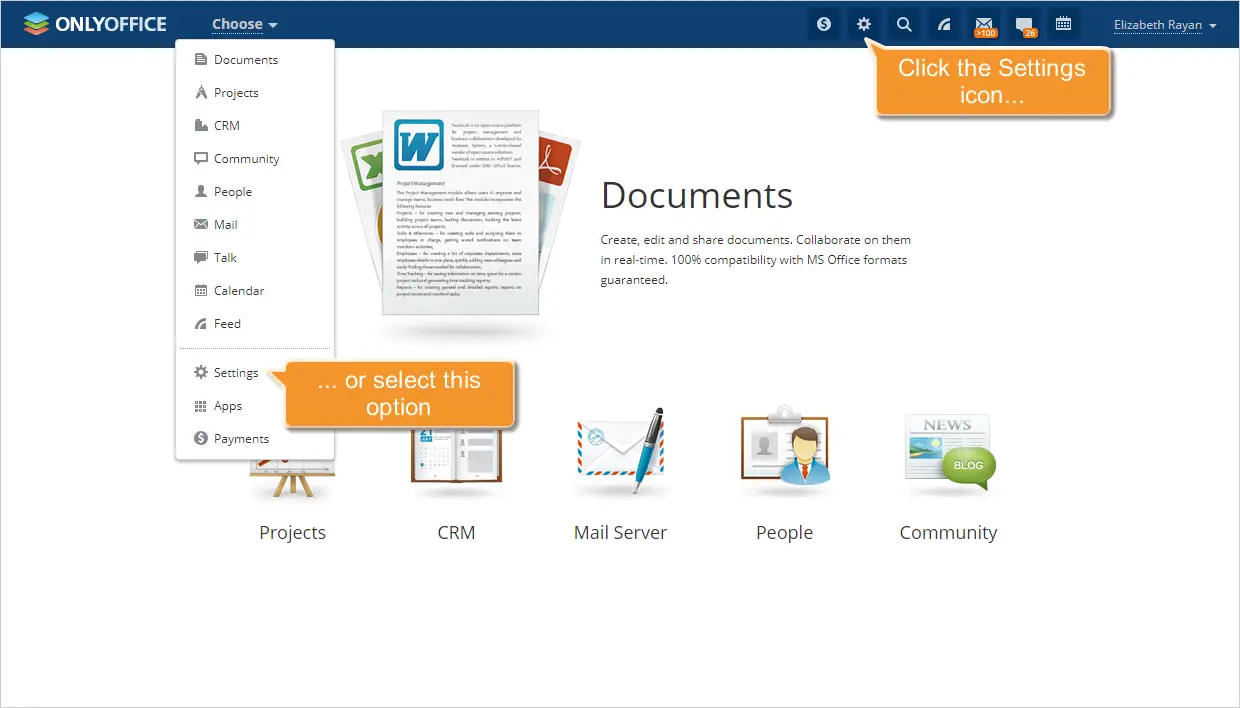
그런 다음 모듈 및 도구 섹션으로 이동합니다(공통 설정의 드롭다운 메뉴에서 찾을 수 있음).
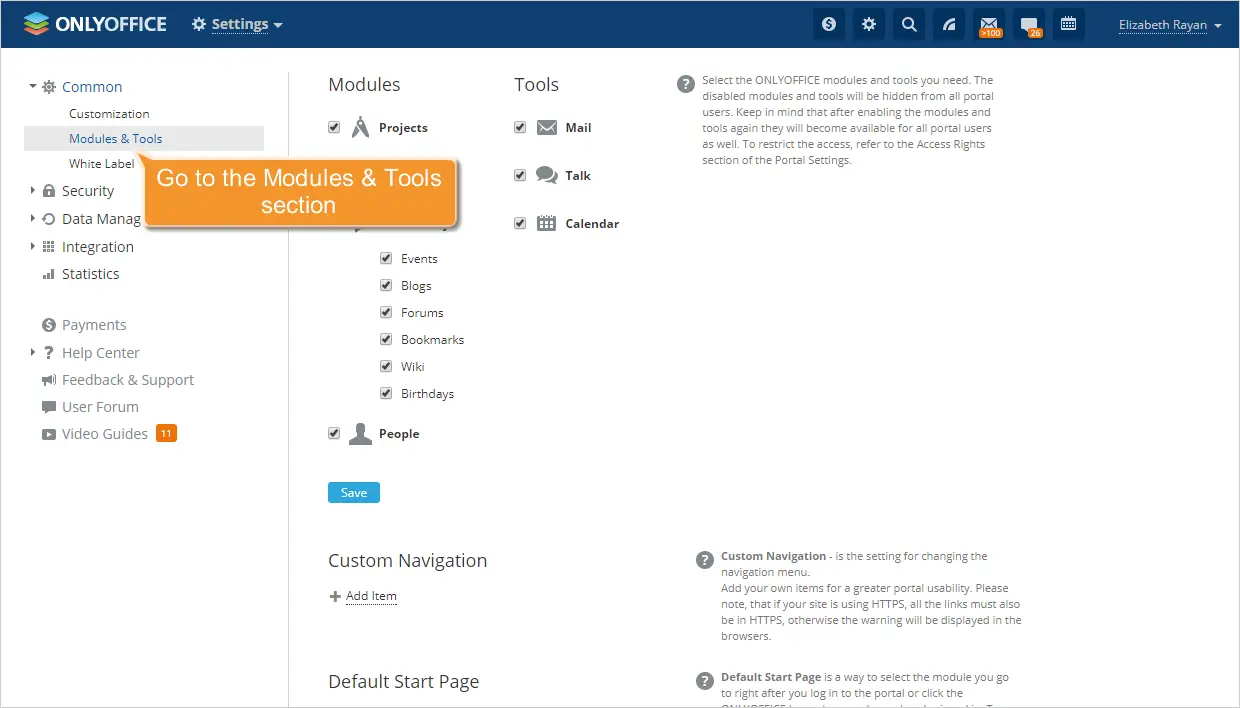
3단계: 항목 추가 창 열기
사용자 정의 탐색 옵션을 찾아 "항목 추가"를 클릭합니다.
4단계: 필요한 데이터 입력
레이블 필드에 추가하려는 서비스의 제목을 입력하고 URL 필드에 해당 링크를 입력하십시오.
추가하려는 서비스/웹 사이트가 HTTPS를 사용하는 경우 HTTPS 링크를 지정하십시오.
기본 아이콘을 사용하는 대신 항목에 이미지를 추가하세요. "이미지 변경"을 클릭하고 필요한 이미지를 업로드하세요. 작은 아이콘은 포털 홈 페이지의 탐색 메뉴, 큰 아이콘에 표시됩니다.

메뉴에 표시 및 홈페이지에 표시의 두 가지 옵션이 기본적으로 선택됩니다. 예를 들어 다음 중 하나를 선택 취소할 수 있습니다. 탐색 메뉴만 사용하는 것이 좋습니다.
5단계: 설정 저장
저장 버튼을 클릭하여 변경 사항을 적용합니다.
항목이 추가되었으며 보시다시피 이제 해당 항목에 빠르게 액세스할 수 있습니다.
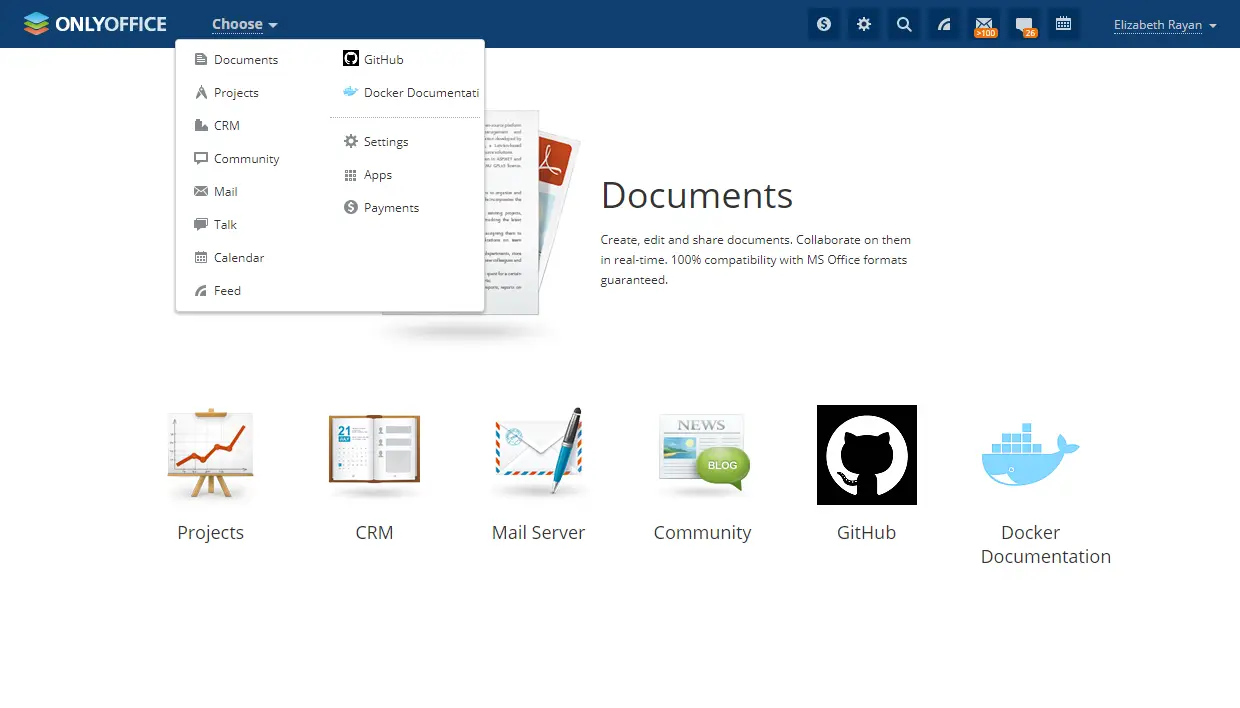
추가 가능성
자신만의 모듈을 만들 수도 있습니다. 자신의 CRM 시스템을 만들고 포털과 통합하여 다른 모든 기존 모듈과 마찬가지로 ONLYOFFICE 내에서 작동합니다. 또한 개발된 모듈에 대한 API를 생성할 수 있습니다. GitHub의 리포지토리를 사용하여 해당 저장소에 제공된 ONLYOFFICE 개발자의 지침을 따를 수 있습니다.
연결
- 공식 ONLYOFFICE 웹사이트
- ONLYOFFICE 커뮤니티 서버의 공식 문서
- MS Exchange 데이터를 ONLYOFFICE로 이전하기 위한 공식 ONLYOFFICE 가이드\n
- 질문에 대한 지원 포럼\n
- GitHub의 ONLYOFFICE
- ONLYOFFICE 커뮤니티 서버 - GitHub의 맞춤 모듈 저장소